Acceptation et achèvement d'affectations regroupées
Pour accepter et terminer une affectation en utilisant le Gestionnaire des tâches RF, procédez comme suit :
- Dans le menu principal du terminal RF, sélectionnez Prélèvement. L'écran Menu prélèv. s'affiche.
-
Effectuez l'une des tâches suivantes :
- Pour exécuter un numéro d'affectation spécifique, sélectionnez Prél. regroupés.
- Pour permettre au système de sélectionner l'affectation à terminer, sélectionnez Tâche prél..
-
Si vous avez sélectionné Prélèvement d'affectation, l'écran Prélèvement d'affectation (LAPK1) s'affiche. Pour recevoir la tâche de prélèvement, entrez l'ID engin de manutention et le numéro d'affectation. Notez que si le type d'engin de manutention est inclus dans l'affectation, le champ ID engin de manutention est obligatoire. Sinon, vous pouvez appuyer sur Entrée afin d'accéder au-delà du champ.
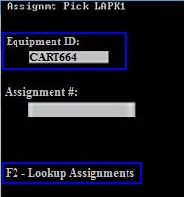
Vous pouvez appuyer sur F2 pour rechercher le numéro d'affectation. Les affectations de travail s'affichent sur l'écran Liste regrpmnts (CRESLT) Accédez à l'affectation applicable et appuyez sur Entrée pour la sélectionner. L'écran Prélèvement d’affectation (LAPK1) s'affiche.
-
Après avoir indiqué l'ID engin de manutention et le numéro d'affectation, appuyez sur Entrée. Le système effectue divers contrôles afin de vérifier :
- Si l'engin de manutention est valide. Dans le cas contraire, un message d'erreur le signale. Vous devez corriger l'entrée avant de continuer
- L'ID engin de manutention est valide et le type d'engin indiqué pour l'ID saisi est le même que celui spécifié dans l'affectation. Un message s'affiche pour indiquer que le type d'engin de manutention est différent du type attendu. Vous pouvez sélectionner une option pour remplacer le type d'équipement attendu.
- Il n'existe pas de groupe ouvert contenant le même ID engin de manutention.
- L'ID engin de manutention (le charriot par exemple) est vide et ne contient donc pas de stock.
S'il n'y a aucun conflit, l'écran PL-Regroupem. TASSG affiche le premier détail de tâche en attente de l'affectation.
-
Consultez l’écran récapitulatif des affectations. Pour accepter l'affectation, appuyez sur Entrée.
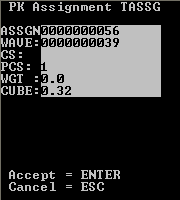
-
Appuyez sur Entrée pour accepter l'affectation affichée sur le terminal RF. La liste des tâches de prélèvement qui s'affiche contient les détails de la première tâche de l'affectation planifiée.
Remarque
- Une fois que vous avez accepté une affectation, le système vous assigne toutes les tâches correspondantes.
- Vous pouvez exécuter les tâches dans l'ordre présenté ou appuyer sur 4 pour faire défiler la liste des prélèvements vers le haut ou sur 6 pour la faire défiler vers le bas.
- Lorsque la tâche est terminée, appuyez sur Entrée. La tâche suivante s'affiche.
- Lorsque toutes les tâches d'une affectation planifiée sont terminées, l'écran Affectation terminée s'affiche.